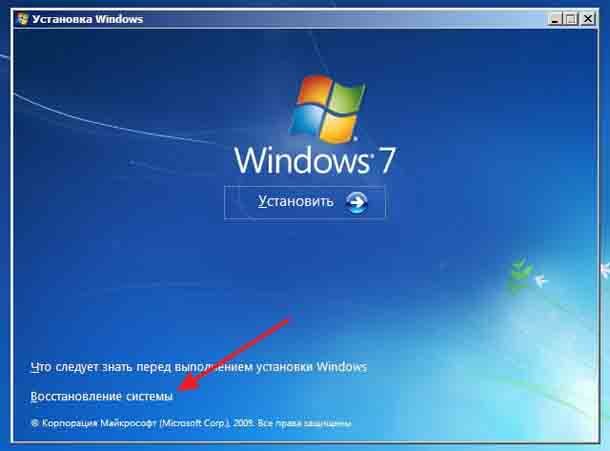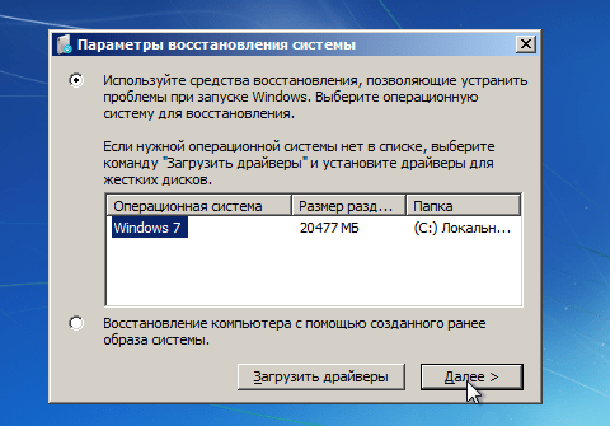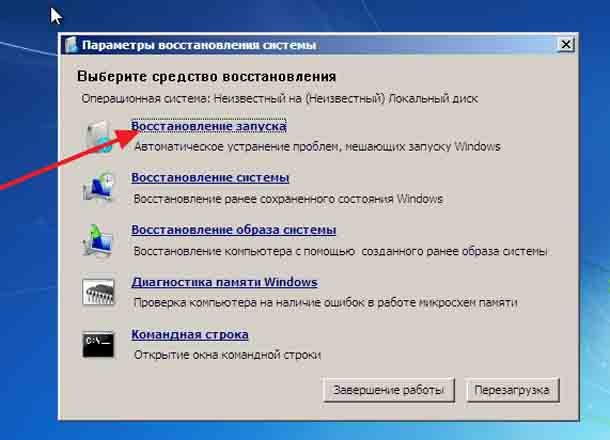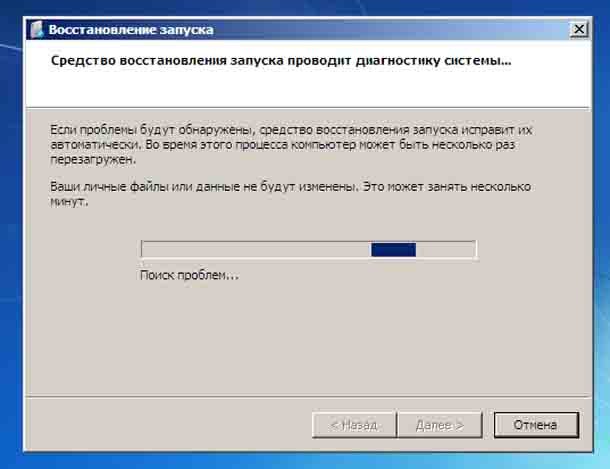Если вы запускаете свой компьютер с любой версией Windows и вдруг появляется сообщение – BOOTMGR is missing Press Ctrl+Alt+Del to restart, используйте следующие советы, чтобы исправить ваш ПК или ноутбук, чтобы можно было снова начать использовать ваше устройство. Сообщение об ошибке, отображаемое на чёрном экране, указывает на то, что Windows не может загрузиться, так как необходимые ей файлы либо отсутствуют, либо повреждены. Как вы можете догадаться, это файл – менеджер загрузки, который необходим для успешного запуска компьютера.
В этом руководстве мы покажем вам, как восстановить или заменить отсутствующий файл, чтобы ваш компьютер снова загрузился, и после этого компьютер начал работать как обычно.
С какими устройствами это происходит?
Когда вы включаете компьютер, перед загрузкой копии Windows? BIOS начинают выполняться процессы POST. Ошибка появляется сразу после завершения процесса POST, и Windows начинает загружаться. Сообщение представляет собой набор процедур, которые выполняются немедленно при запуске ПК, таких как проверка, если ваша ОЗУ, периферийные устройства и другие аппаратные компоненты вашего компьютера работают правильно. После того, как эти процедуры будут завершены BIOS, начинает загружать Windows, где эта ошибка и будет отображаться.
Ошибка BOOTMGR может быть вызвана многими вещами, в том числе вирусами загрузочного сектора, неудачными установками или обновлениями Windows или разбитыми жёсткими дисками.
Очень распространенная причина для вашего компьютера, чтобы он не загружался и отображал эту ошибку, когда он пытается загрузиться с жесткого диска или флэш-накопителя, который не является загрузочным.
Эта проблема может затронуть любой настольный компьютер или ноутбук, на котором установлена любая версия Windows, включая Windows 10/7 и более ранние или более новые версии операционной системы. Марка ноутбука или настольного компьютера не имеют значения, поэтому если на компьютере под управлением Windows появилась эта ошибка, то должно применяться её исправление. Наконец, нажатие ctrl + alt + del приведет только к перезагрузке компьютера, и ошибка будет возвращаться каждый раз при новом запуске ПК или ноутбука.
— Регулярная проверка качества ссылок по более чем 100 показателям и ежедневный пересчет показателей качества проекта.
— Все известные форматы ссылок: арендные ссылки, вечные ссылки, публикации (упоминания, мнения, отзывы, статьи, пресс-релизы).
— SeoHammer покажет, где рост или падение, а также запросы, на которые нужно обратить внимание.
SeoHammer еще предоставляет технологию Буст, она ускоряет продвижение в десятки раз, а первые результаты появляются уже в течение первых 7 дней. Зарегистрироваться и Начать продвижение
Как исправить BOOTMGR отсутствует?
Чтобы решить эту проблему, вам нужно
1.Получите установочный DVD-диск с Windows или загрузочной флешкой с ОС Windows и вставьте её в ПК.
2. Перезагрузите компьютер и настройте его на загрузку с накопителя, который является DVD или флэш-накопителем. Компьютер попросит вас нажать любую клавишу для загрузки с устройства, сделайте это.
3. Когда появится окно установки Windows, в котором вы выбираете «Язык» и «Способ ввода», нажмите «Далее» и не устанавливайте сейчас, а в нижней части выберите «Восстановить компьютер».
Нажмите “Далее” и вы увидите следующее:
Нажимаем на пункт “Восстановление системы”.
Здесь вам необходимо отметить “Использовать средства восстановления…” (как показано на картинке выше) и выбрать вашу операционную систему для восстановления.
Нажимаете на “Восстановление запуска” и параметры восстановления системы начнут делать своё дело, выберите вариант использования инструментов восстановления и выберите основной диск C.
4.После того, как всё будет сделано, вы вернетесь обратно в меню настроек ремонта, отсюда просто перезапустите ПК с соответствующей опцией на экране.
5. Компьютер начнёт перезагружаться, вы можете удалить USB с Windows или DVD, так как ПК или ноутбук может попробовать загрузиться с них снова. Дайте компьютеру загрузиться, и на этот раз ошибка должна исчезнуть, и ваш компьютер загрузится полностью.
Почему это работает?
По сути, всё, что мы сделали для исправления ошибки BOOTMGR – это использование установочного носителя Windows для восстановления отсутствующего или поврежденного раздела Windows и предотвращения загрузки. Это лучший метод, так как он позволяет восстановить поврежденный конкретный раздел операционной системы и восстановить его без необходимости полной переустановки Windows. После ремонта ПК или ноутбук должен нормально загрузиться.
Заключительные мысли
Я надеюсь, что вы смогли исправить ошибку BOOTMGR на вашем компьютере, как показано выше, если эта статья была для вас полезной, пожалуйста, найдите время, чтобы оставить комментарий ниже, а также поделитесь этой статьей в соцсетях. Вы также можете сделать ещё один шаг вперед и ознакомиться с нашими другими статьями ниже.
 Компьютеры и Интернет
Компьютеры и Интернет